Βασικά στοιχεία του Photoshop: Ξεκινώντας με κείμενο 3D

Γεια σας για άλλη μια φορά σε όλους τους groovyReaders καιPhotoshoppers! Ώρα να πάρουμε από εκεί που έχουμε σταματήσει από την άποψη του 3D στο Photoshop. Αυτή τη φορά θα σας καθοδηγήσουμε πώς μπορείτε να δημιουργήσετε το δικό σας 3D κείμενο. Χρειάζονται μερικά απλά βήματα, οπότε ας δούμε.
Βασικό κείμενο 3D Photoshop
Μπορείτε να ξεκινήσετε με ένα στρώμα κλίσης για να χρησιμεύσετε ως ένα ωραίο υπόβαθρο για την εικόνα σας. Αυτό θα το φρεσκάρει και θα προσφέρει κάποια καλή ποικιλία.
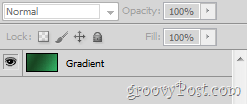
Τώρα μπορείτε να προχωρήσετε και να πληκτρολογήσετε οποιοδήποτε κείμενο με το Εργαλείο τύπου. Το κείμενο αυτό μπορεί να έχει οποιοδήποτε μέγεθος, οποιαδήποτε γλώσσα, οποιοδήποτε σχήμα και σχεδόν οποιαδήποτε γραμματοσειρά.
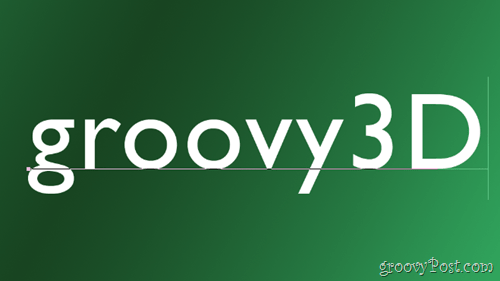
Ένα πράγμα που πρέπει να έχετε πάντα είναι ο πρόσθετος χώρος μεταξύ κάθε επιμέρους επιστολής. Μπορείτε να προσθέσετε μερικά από τα Παράθυρο χαρακτήρων.
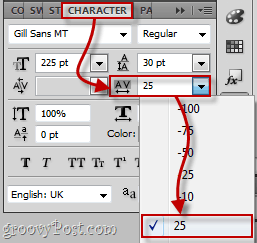
Μετατροπή του κειμένου σας σε ένα αντικείμενο 3D
Για να μετατρέψετε το κείμενό σας σε ένα 3D αντικείμενο, πηγαίνετε στο 3D> Repoussé> Επίπεδο κειμένου.
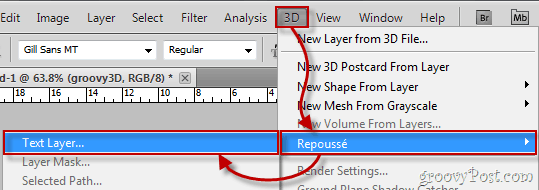
Θα εμφανιστεί ένα προειδοποιητικό μήνυμα σχετικά με τη ραστεροποίηση του στρώματός σας. Πρέπει να το κάνετε αυτό για να κάνετε το κείμενό σας σε 3D, οπότε προχωρήστε και κάντε κλικ Ναί. Αν θέλετε, μπορείτε ακόμη να επιλέξετε το πλαίσιο Do not show again - θα σας απαλλάξει από αυτή την ενοχλητική επιβεβαίωση μία για πάντα.
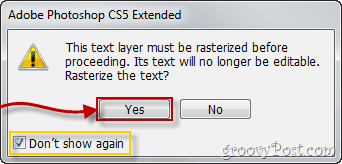
Τα δικα σου κείμενο πιθανότατα θα φανεί κάτι τέτοιο:

Και το Παράθυρο διαμόρφωσης Repoussé που φαίνεται πιθανότατα να μοιάζει ακριβώς με αυτό:
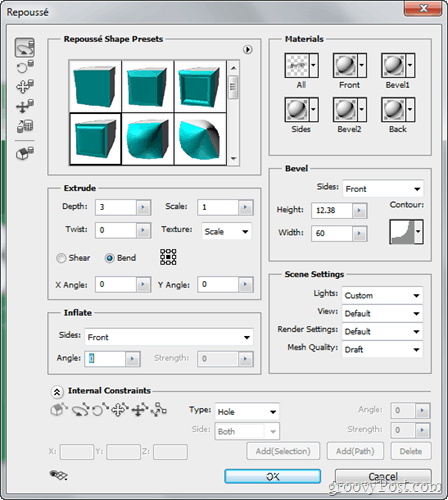
Ρύθμιση του 3D κειμένου σας
Το πρώτο πράγμα που θα θέλατε να κάνετε στο κείμενό σας είναι να μεταβείτε στις προεπιλεγμένες ρυθμίσεις εμφάνισης. Μπορείτε να το κάνετε αυτό από την ενότητα "Ρυθμίσεις σκηνών" στη σελίδα Ανάγλυφος.
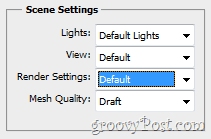
Τώρα ας αρχίσουμε να επεξεργαζόμαστε το κείμενό μας επιλέγοντας a Προεπιλογή 3D από το Ανάγλυφος παράθυρο. Προσωπικά, επέλεξα το τελευταίο, αλλά μπορείτε να επιλέξετε ό, τι θέλετε.
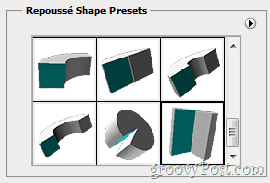
Μετά την επιλογή της προεπιλογής μου, το κείμενο ρυθμίζεται άμεσα στο προτιμώμενο σχήμα μου:

Ένα άλλο πράγμα που μπορεί να θέλετε να κάνετε είναι να αλλάξετε το υλικό το κείμενο 3D σας s από. Αυτό γίνεται με τη μετάβαση στο Υλικά Ενότητα.
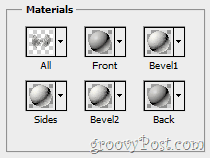
Μπορείτε να επιλέξετε πολλά διαφορετικά υλικά και επίσης να επιλέξετε ένα διαφορετικό υλικό για κάθε πλευρά του 3D αντικειμένου σας.
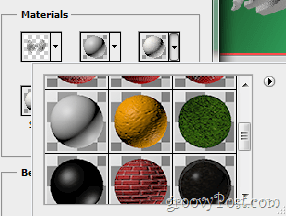
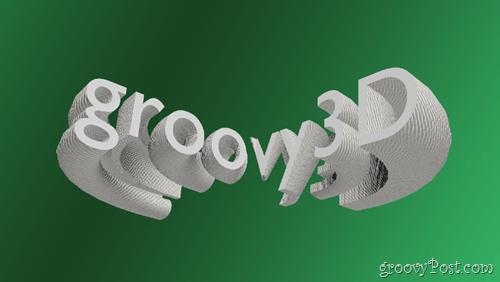
Αυτά είναι σχεδόν τα βασικά στοιχεία της προσαρμογής και διαμόρφωσης του κειμένου σας. Μην διστάσετε να πειραματιστείτε με όλους τους άλλους ολισθητήρες, επιλογές, λίστες και περισσότερο, μέσα στο Ανάγλυφος.
Κατασκευή για τελική παραγωγή και εξοικονόμηση
Όταν είστε ευχαριστημένοι με την εικόνα σας, θα πρέπει να ξεκαθαρίσετε το κείμενο 3D κάνοντας το για μέγιστη ποιότητα και τελική έξοδο. μεταβείτε στο 3D Panel και στη συνέχεια επέλεξε Επεξεργασία από τις ρυθμίσεις απόδοσης.
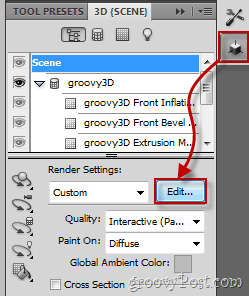
Τώρα απλά σημειώστε το πλαίσιο ελέγχου που λέει Render για τελική παραγωγή και περιμένετε να φορτωθεί πλήρως το κείμενό σας (από 15 δευτερόλεπτα έως 30 λεπτά ανάλογα με την ανάλυση και την απόδοση του υπολογιστή). Αφού ολοκληρωθεί η φόρτωση του κειμένου, πατήστε το πλήκτρο Εντάξει και στη συνέχεια κάντε μια γρήγορη συντόμευση πληκτρολογίου του Ctrl + Shift + S για να αποθηκεύσετε και είστε έτοιμοι.

groovyTips - Χρησιμοποιήστε το Photoshop με γυαλιά 3D
Με την ευκαιρία, αν δεν έχετε κλείσει αυτό Ρυθμίσεις προβολής 3D παράθυρο και, επίσης, τυχαίνει να έχετε ένα ζευγάρι γυαλιών 3D που βρίσκονται γύρω, θα πρέπει να ρίξετε μια ματιά στο κάτω μέρος του παραθύρου, όπου θα βρείτε ένα ρύθμιση 3D γυαλιών. Επιλέξτε το είδος των στερεοφωνικών εικόνων που θέλετε να χρησιμοποιήσετε και αυξήστε το Parallax και το εστιακό επίπεδο ανάλογα με το μέγεθος της οθόνης, την ανάλυση και τη γωνία θέασης.

Τώρα είστε έτοιμοι για μια πιο πραγματική εμπειρία 3D!

Αυτό συμβαίνει - κρατήστε το κλειδωμένο για περισσότερα μαθήματα και άρθρα και παραμείνετε συντονισμένοι!











Αφήστε ένα σχόλιο